Vyberte si rolovanie na Macu: prirodzené alebo neprirodzené?
Rolovanie v macOS v súčasnosti obsahuje možnosť použiť metódu, ktorú Apple nazýva „prirodzenou“. „Prirodzená“ metóda je založená na tom, ako sa viacdotykové zariadenia iOS posúvajú: Proces posúvania ovládate prstom priamo na obrazovke. Je to ako keby ste fyzicky posúvali stránku, takže posúvanie nahor posúva stránku nadol.
Na Macu sa táto metóda môže zdať na prvý pohľad čudná. Ale ak je to príliš zvláštne, môžete to zmeniť. Tu je návod.
Tieto pokyny platia pre zariadenia so systémom macOS 10.7 a novším.
Zmena smeru rolovania v OS X pre myš
V systéme macOS môžu rolovať dve zariadenia: myši a trackpady. Môžete nastaviť, aby sa každá správala odlišne, ak sa prirodzené posúvanie na jednej strane cíti intuitívne, ale na druhej nie. Po prvé, tu je návod, ako zmeniť nastavenia myši.
-
Spustite Predvoľby systému kliknutím na Systémové preferencie ikonu v Docku, výberom System Preferences z ponuky Apple alebo kliknutím na ikonu Launchpadu v Docku a výberom ikony System Preferences.
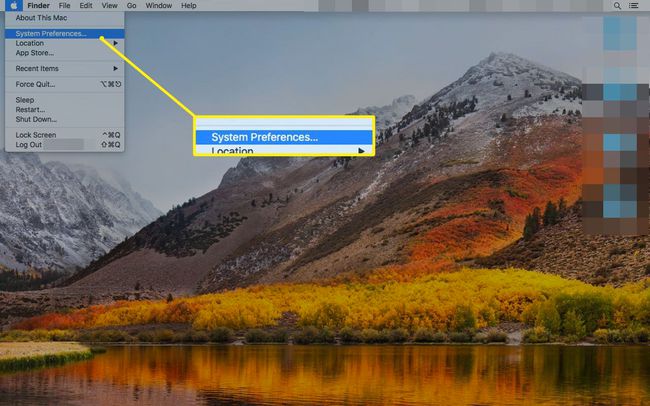
-
Keď sa otvorí System Preferences, vyberte Preferencia myši tabuľka.
Na prístup k týmto nastaveniam musíte mať k Macu pripojenú a zapnutú myš.
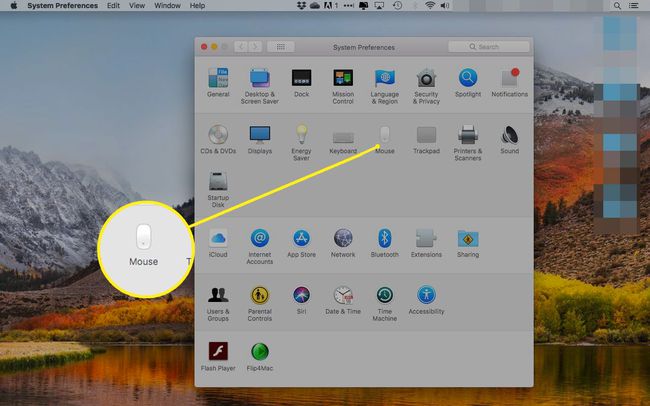
V závislosti od vašej verzie macOS možno budete musieť vybrať Point & Click prejdite na nastavenia posúvania. Novšie vydania tento krok preskočia.
-
Odstráňte začiarknutie vedľa Smer rolovania: prirodzený použiť predvolený smer posúvania. Bez začiarknutia tohto políčka sa stránka posunie rovnaký smer otáčate rolovacím kolieskom alebo pohybujete prstom po dotykovej myši.
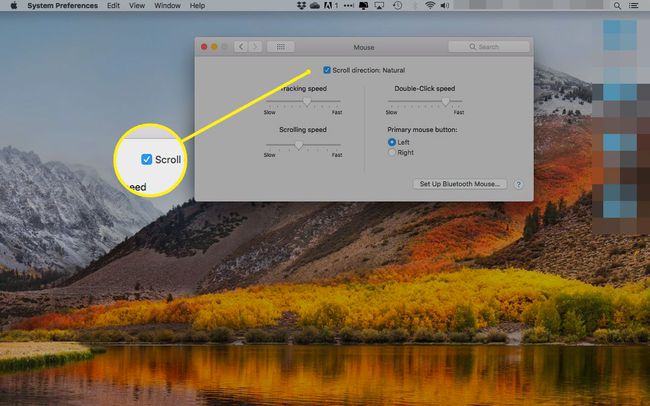
Zmena smeru rolovania v OS X pre trackpad
Tieto pokyny fungujú pre produkt MacBook so vstavaným trackpadom, ako aj pre Magic Trackpad Apple sa predáva samostatne.
-
V System Preferences vyberte Trackpad panel preferencií.
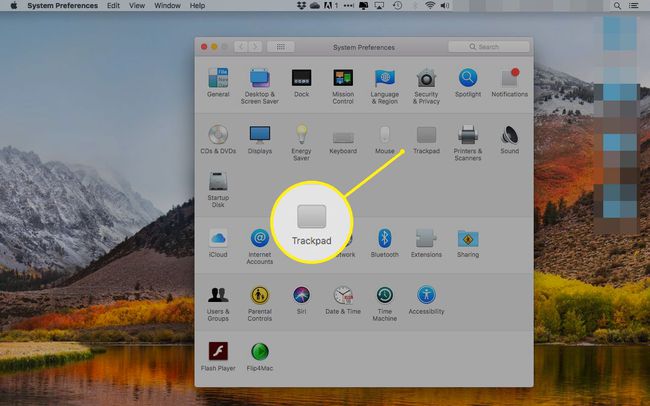
-
Vyberte Posúvanie a približovanie tab.
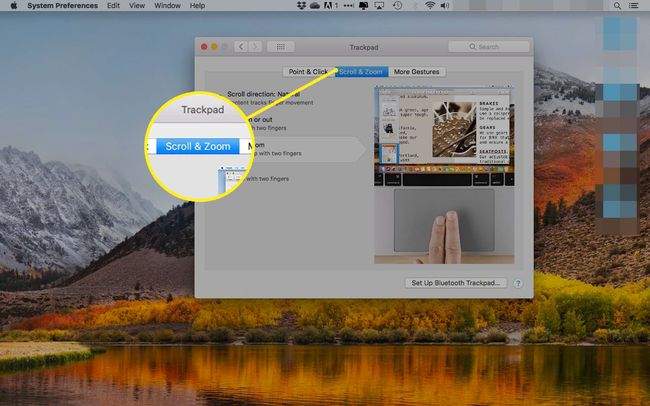
-
Ak chcete vrátiť smer posúvania na staršiu metódu, odstráňte začiarknutie z poľa označeného Smer rolovania: prirodzený. Ak chcete použiť novú metódu posúvania inšpirovanú systémom iOS, začiarknite políčko.
Videoklip na pravej strane okna ukáže aktuálne nastavenie rolovania.
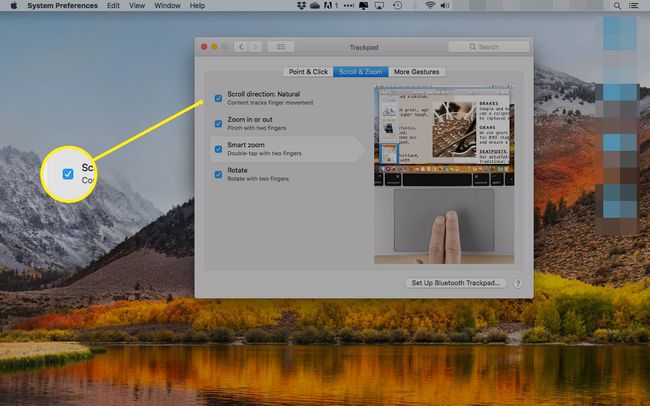
Na prvom mieste bolo neprirodzené
Neprirodzené nastavenie je to, ktoré počítače Mac aj Windows používali v starších verziách ich operačných systémov.
Rolovanie nadol na zobrazenie dodatočných informácií sa stalo štandardom posúvania. Zvlášť to dávalo zmysel tomu prvému myši ktoré zahŕňali rolovacie kolieska. Ich predvolené správanie pri posúvaní bolo, že pohyb kolieska nadol sa posúva nadol na stránke.
Prirodzené rolovanie
Keď máte priame rozhranie k zobrazovaciemu zariadeniu, ako je napríklad iPhone alebo Viacdotykové používateľské rozhranie iPadu, potom má prirodzené rolovanie väčší zmysel.
S prstom priamo v kontakte s displejom je intuitívnejšie zobraziť obsah, ktorý je pod oknom, potiahnutím alebo potiahnutím potiahnutím nahor. Ak by Apple použil rozhranie nepriameho rolovania, ktoré sa vtedy používalo na Macu, bol by to zvláštny proces. Položenie prsta na obrazovku a potiahnutie prstom nadol pre zobrazenie obsahu by sa nezdalo prirodzené.
Keď presuniete rozhranie z prsta na obrazovke na myš alebo trackpad, ktoré nie sú na tom istom fyzická rovina ako displej, závisí od výberu prirodzeného alebo neprirodzeného rolovacieho rozhrania preferencie.
